从计算机打印
最近更新 : 03-Mar-2008
发行编号 : 8200049800
解决方法
- 根据使用的应用程序,操作可能会有所不同。有关详细资料,请参阅软件应用程序的说明手册。
- 本节描述Windows Vista环境下的打印步骤。

- 要确认纸张尺寸,请单击页设置选项卡。如果该设置与在应用程序软件中设置的文档纸张尺寸不一致,则需要将该纸张尺寸设置为相同的尺寸,否则使用比例打印或按页面大小打印。
- 有关打印机驱动程序其他功能的详细资料,请单击帮助或用法说明以查看在线帮助或电子手册《PC打印指南》。当计算机上安装了电子手册时,用法说明按钮将显示在主要选项卡和维护选项卡上。
- 要显示预览并确认文档打印出来的效果,请选择打印前预览复选框。某些应用程序软件可能没有预览功能。
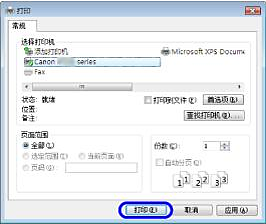
- 可能会显示要求确认纸张厚度杆位置的信息。如果出现该信息,请确保已正确放置纸张厚度杆。
- 在长信封上打印时,将显示提示如何装入信封的信息。如果选择不再显示此信息。复选框,下次将不再显示该信息。
- 要取消进行中的打印作业,请按打印机上的恢复/取消按钮,或单击打印机状态监视器上的取消打印。要显示打印机状态监视器,请在任务栏上单击Canon XXX(“XXX”是打印机的名称)。
- 根据使用的应用程序,操作可能会有所不同。有关详细资料,请参阅软件应用程序的说明手册。
- 本节描述Mac OS X 10.4.x环境下的打印步骤。
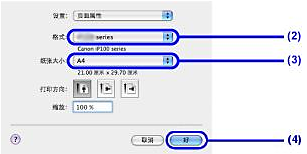
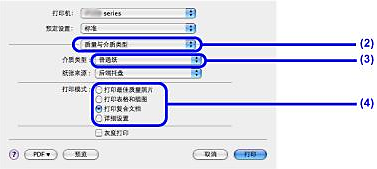
- 在打印模式中选择了适合文档的打印模式后,该文档将以彩色且适合已选择介质类型特征的打印质量进行打印。
- 有关打印机驱动程序其他功能的详细资料,请在质量与介质类型、色彩选项、特殊效果、无边距打印或边距屏幕上单击
 以查看电子手册《PC打印指南》。如果未安装电子手册,即使单击
以查看电子手册《PC打印指南》。如果未安装电子手册,即使单击 也不会显示电子手册《PC打印指南》。
也不会显示电子手册《PC打印指南》。 - 要显示预览并确认文档打印出来的效果,请单击预览。某些应用程序软件可能没有预览功能。
- 单击Dock中的打印机图标以显示正在处理的打印作业的列表。
- 要取消进行中的打印作业,请在名称列表中选择所需的文档,然后单击删除。要暂停正在处理的作业,请单击暂停。要停止列表中的所有作业,请单击停止作业。




























































































 返回
返回
 打印
打印
 分享
分享








 京公网安备 11010502037877号
京公网安备 11010502037877号